So entfernen oder hervorheben Sie Duplikate in Excel
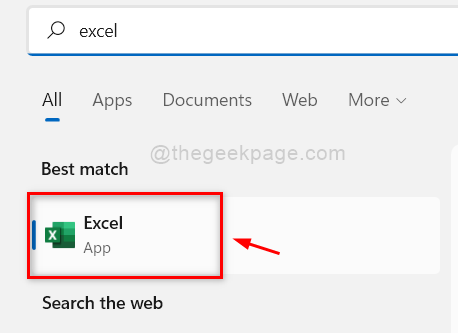
- 4937
- 733
- Tom Jakobs
Wann immer Sie einen riesigen Datensatz verwenden, ist MS Excel die Anwendung, mit der die Daten manipulieren und sortieren und das von Ihnen gewünschte Endergebnis erhalten können. Die meisten Benutzer verwenden die grundlegenden Optionen in der Excel -Anwendung, aber es gibt viele weitere Funktionen, mit denen Benutzer ihre Daten verbessert und effizienter gestalten können. Eines der Funktionen besteht darin. Das Auffinden der Duplikate und das Löschen ist ziemlich einfach, wenn Sie die unten angegebenen Schritte in diesem Beitrag ausführen. Bitte lesen Sie weiter, um mehr zu erfahren.
Wie man Duplikate im Excel -Blatt hervorhebt
Schritt 1: Drücken Sie Fenster Taste auf Ihrer Tastatur und tippen Sie auf Excel.
Schritt 2: Drücken Sie dann die Eingeben Schlüssel zum Öffnen der MS Excel -Anwendung.
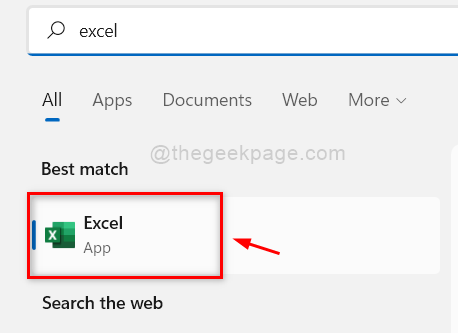
Schritt 3: Klicken Sie dann auf Offen Taste, um das gespeicherte Excel -Blatt zu öffnen, auf dem Sie die Duplikate hervorheben möchten.
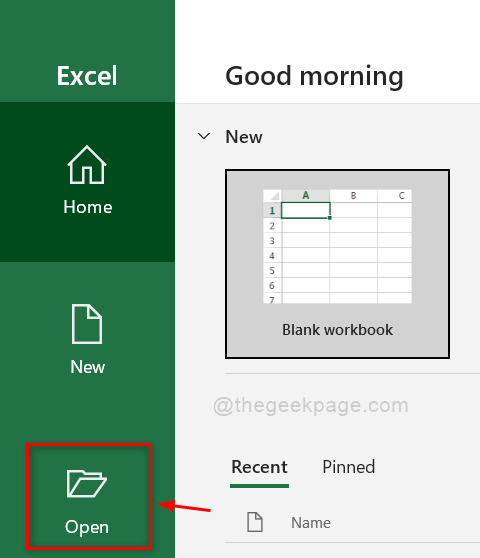
Schritt 4: Wählen Sie dann das gespeicherte Excel -Blatt im geöffneten Fenster aus und klicken Sie auf Eingeben Taste.
Schritt 5: Sobald das Excel -Blatt geöffnet ist, wählen Sie die Daten aus, die Sie wie unten gezeigt hervorheben möchten.
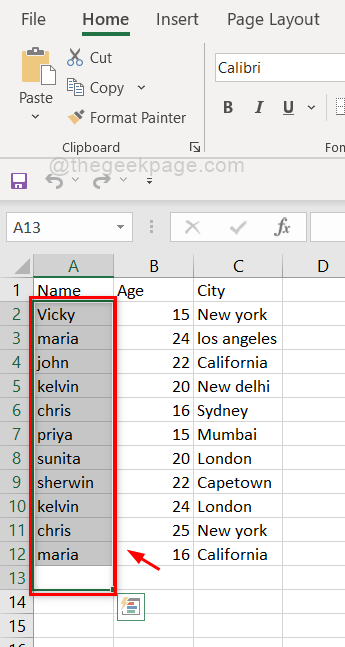
Schritt 6: Wählen Sie unter der Registerkarte Startseite die bedingte Formatierung auf der rechten Seite der Excel -App, um die Dropdown -Liste anzuzeigen.
Schritt 7: Fahren Sie dann den Mauszeiger über Markieren Sie die Regeln der Zellen Und dann klicken Sie dann Doppelte Werte Aus der Liste wie im folgenden Screenshot gezeigt.
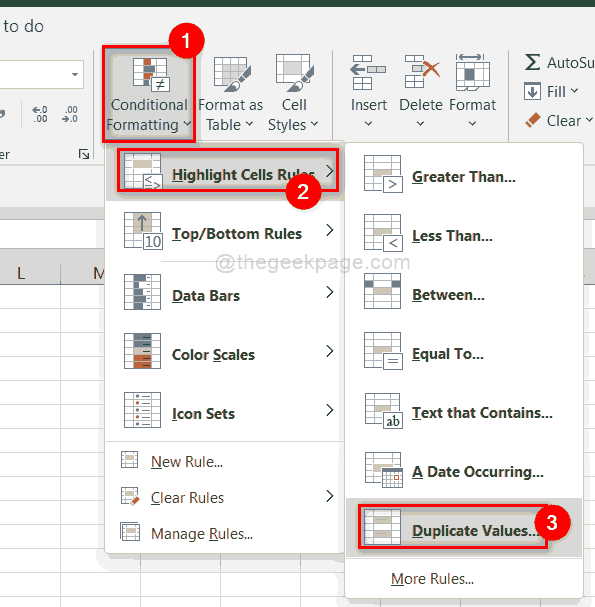
Schritt 8: Klicken Sie auf Werte mit Dropdown -Menü und wählen Sie das Format aus, das die Duplikate hervorheben sollen.
NOTIZ:- Ich habe eine grüne Füllung mit dunkelgrünem Text gewählt, aber Sie können eine Option wie unten gezeigt auswählen.
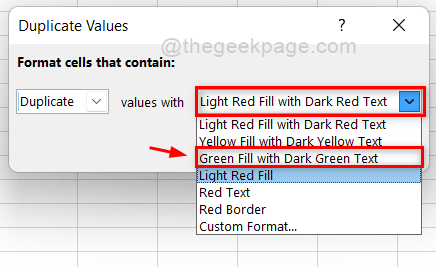
Schritt 9: Nachdem Sie das Format ausgewählt haben, klicken Sie auf OK Taste wie unten gezeigt.
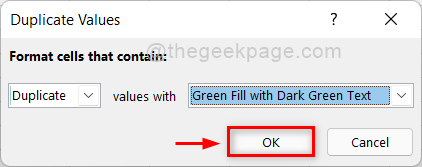
Schritt 10: Sie können beobachten, dass die darin enthaltenen Duplikate für den von Ihnen ausgewählten Datensatz wie unten gezeigt hervorgehoben werden.
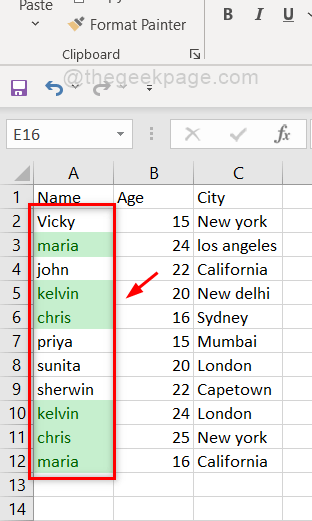
Schritt 10: Das war's.
So können Sie die Duplikate im Excel -Blatt hervorheben, um eine bessere Analyse Ihrer Daten zu erhalten.
So entfernen Sie Duplikate in Excel
Schritt 1: Drücken Sie Fenster Taste auf Ihrer Tastatur und tippen Sie auf Excel.
Schritt 2: Drücken Sie dann die Eingeben Schlüssel zum Öffnen der MS Excel -Anwendung.
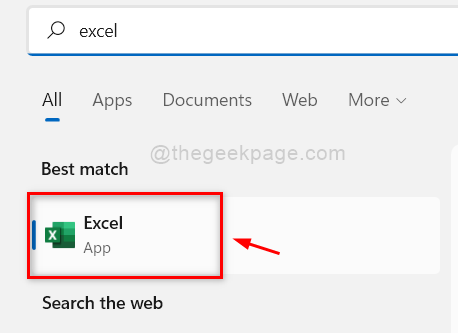
Schritt 3: Klicken Sie dann auf Offen Taste, um das gespeicherte Excel -Blatt zu öffnen, auf dem Sie die Duplikate hervorheben möchten.
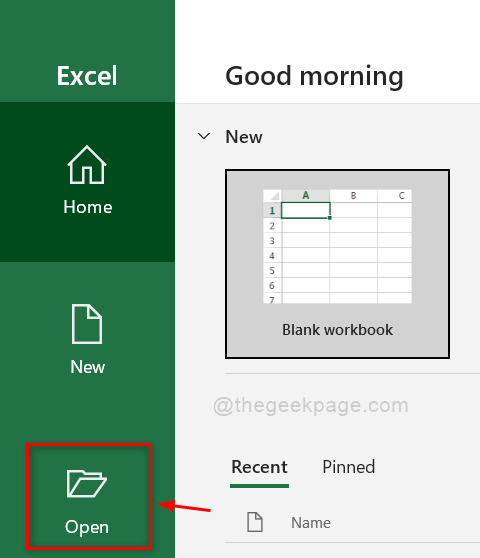
Schritt 4: Wählen Sie dann das gespeicherte Excel -Blatt im geöffneten Fenster aus und klicken Sie auf Eingeben Taste.
Schritt 5: Wählen Sie nun den gesamten Datensatz aus dem Excel -Blatt wie unten gezeigt aus.
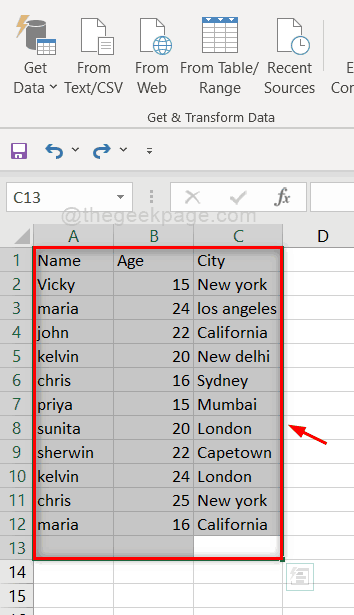
Schritt 6: Gehen Sie zur Registerkarte Daten und klicken Sie auf Duplikate entfernen Option auf der rechten Seite des Bandes in Excel App.
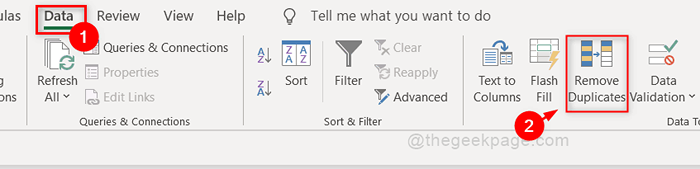
Schritt 7: Wählen Sie die Spalten so aus, dass die doppelten Zeilen abhängig von der gewählten Spalte entfernt werden.
NOTIZ:- Wenn Sie alle Spalten auswählen, sollte die gesamte Zeile mit einer anderen gesamten Zeile übereinstimmen, um sie als Duplikate zu entfernen.
Schritt 8: Klicken Sie auf OK Taste, um die Duplikate zu entfernen.
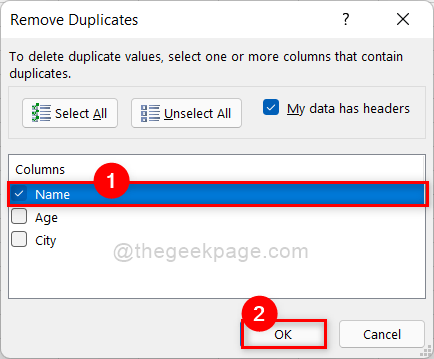
Schritt 9: Jetzt können Sie feststellen.
Schritt 10: Klicken Sie auf OK Taste, um das Fenster zu schließen.
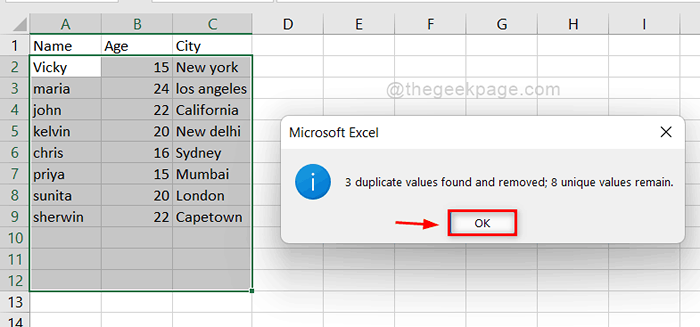
Schritt 11: Um die Entfernung von Duplikaten besser zu halten und zu verstehen, erkunden Sie bitte mehr mit vielen Optionen wie vielen Spalten usw.
Das ist es.
Ich hoffe, dieser Artikel war informativ und hilfreich.
Bitte teilen Sie uns mit, ob im Kommentarbereich unten Klarstellungen erforderlich sind.
Danke!
- « So exportieren und importieren Sie Google Chrome -Lesezeichen in Windows 11
- So holen Sie den alten Windows -Foto -Viewer unter Windows 11 zurück »

